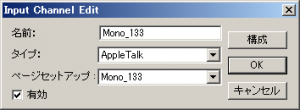本ページでは既にAppleTalkチャンネルをご使用の環境で、新たに入力チャンネルを追加される場合の簡易的な設定方法を説明します.
- SDP-RIP を起動し「入力停止(赤い矢印と赤信号)」ボタンをクリックして,入力停止状態にします.

- 「入力コントローラー(緑の矢印)」ボタンを押します.

- 「入力コントローラー」ウインドウが現れますので,既にご使用の入力チャンネルを一つ選択します.タイプ(または種類)項目が「AppleTalk」になっている事を確認して「コピー」ボタンをクリックします.
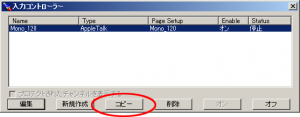
- 「入力チャンネルの編集(またはInput Channel Edit)」ウインドウで下記項目の編集を行います.
○名前入力チャンネル名称の重複は許可されていません.重複している場合には別の名称を入力します.
※ページ設定名と統一させた方が便利です.○タイプ(種類)「AppleTalk」になっている事を確認します.○ページセットアップ(またはページ設定)ご要望のページ設定名を選択します.(例:Mono_133) - 完了したら「OK」ボタンをクリックします.
- 「入力コントローラー」に新規チャンネルが追加された事を確認します.

- SDP-RIP を『入力開始状態』にします.下図「入力開始(緑の矢印と青信号)」ボタンをクリックし,右側に入力開始状態のアイコンが表示される事を確認します.

- 入力コントローラーのステータスが「アイドル」になっている事を確認し,クローズボタン(×)でウインドウを閉じます.